변환하는 경우 MTV에서 MP4로그렇다면 아마도 꽤 오래된 비디오 파일을 사용하고 있을 것이고, 최신 기기에서 재생하는 데 문제가 있을 가능성이 높습니다. MTV 파일은 저렴한 비디오로 여겨지지만, 화질과 다재다능함이 부족합니다. MP4 파일을 변환하면 비디오 화질이 향상되고 크기가 줄어들며 휴대폰, 컴퓨터, 스트리밍 서비스 등 다양한 기기에서 쉽게 액세스할 수 있습니다.
1부. MTV 및 MP4 형식 이해
고유한 방식으로 유용하며 고유한 장점과 단점이 있습니다.
MTV 포맷
MTV 포맷에 대해서는 알려진 바가 많지 않습니다. 2000년대 중반의 가장 저렴한 휴대용 MP4/MP3 플레이어의 비디오 파일을 위한 포맷으로, 보다 정교한 압축 방식이 아닙니다. MP3 오디오 트랙과 함께 빠르게 연속 재생되는 일련의 정지 이미지를 기록합니다. 이 재생 시스템은 저전력 장치에서는 작동했지만, MTV 포맷은 화질이 매우 낮고 최신 플레이어와의 호환성이 떨어졌습니다.
MP4 형식
전 세계에서 가장 많이 사용되는 비디오 형식 중 하나는 MP4 형식입니다. 오디오, 비디오, 정지 이미지, 심지어 자막까지 하나의 파일에 통합하고, 이를 H.264 또는 H.265 코덱으로 인코딩하여 고품질 압축 파일을 만들 수 있습니다. MP4의 뛰어난 성능 덕분에 컴퓨터, 스마트폰, 스트리밍 서비스에 이르기까지 다양한 애플리케이션과 기기에서 표준 비디오 형식으로 자리 잡았습니다.
주요 차이점
• 호환성: MTV는 최신 기기 및 플랫폼과의 호환성이 좋지 않으며, 구형 휴대용 플레이어에서만 지원됩니다. MP4는 보편적으로 지원됩니다.
• 품질: MTV는 MP4의 HD 및 4K 화질에 비해 해상도가 매우 낮습니다.
• 압축: MTV는 프레임별로 저장하는 반면, MP4는 효율적인 코덱을 사용하여 파일 크기를 크게 줄입니다.
2부. MTV를 MP4로 변환하는 방법
MTV 파일을 MP4로 변환하는 경우, 다른 최신 기기 및 플레이어와의 호환성을 보장합니다. 사용할 수 있는 도구는 다음과 같습니다.
1. AVAide MP4 변환기
AVAide MP4 변환기 다양한 비디오 포맷을 지원하는 다기능 전문 비디오 변환기로, MTV처럼 잘 알려지지 않은 포맷도 지원합니다. 뛰어난 비디오 변환 속도와 견고한 편집 기능을 제공하며, 특정 기기에 맞는 프로파일을 선택할 수 있어 MTV 비디오를 MP4 파일로 변환하는 데 최적의 선택입니다.
- MTV 및 300개 이상의 다른 형식을 고품질의 MP4로 변환합니다.
- 여러 파일을 한 번에 일괄 변환할 수 있습니다.
- 코덱, 비트 전송률, 프레임 속도 및 종횡비 조정이 가능합니다.
- 트리밍, 자르기, 병합, 필터, 워터마킹 등의 편집 도구가 포함되어 있습니다.
- HD 또는 4K 화질을 유지하면서 최대 30배 더 빠르게 변환합니다.
1 단계다운로드 및 설치
AVAide 공식 사이트로 가서 Windows/Mac용 AVAide MP4 Converter를 다운로드하고 지침에 따라 설치하세요.
2 단계MTV 파일 추가
소프트웨어를 열고 클릭하세요 파일 추가 시작하려면, 사용하고 싶은 MTV 비디오를 찾아 선택하세요. 또는 사용자 인터페이스에 비디오를 끌어다 놓을 수도 있습니다.
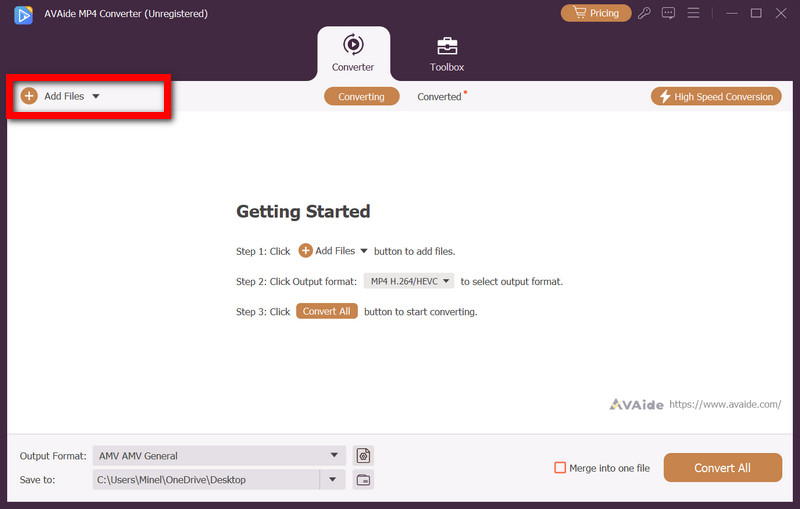
3단계출력 형식으로 MP4를 선택하세요
에서 출력 형식 드롭다운 메뉴에서 선택하세요 MP4 아래에 제공된 옵션 중에서 동영상 탭.
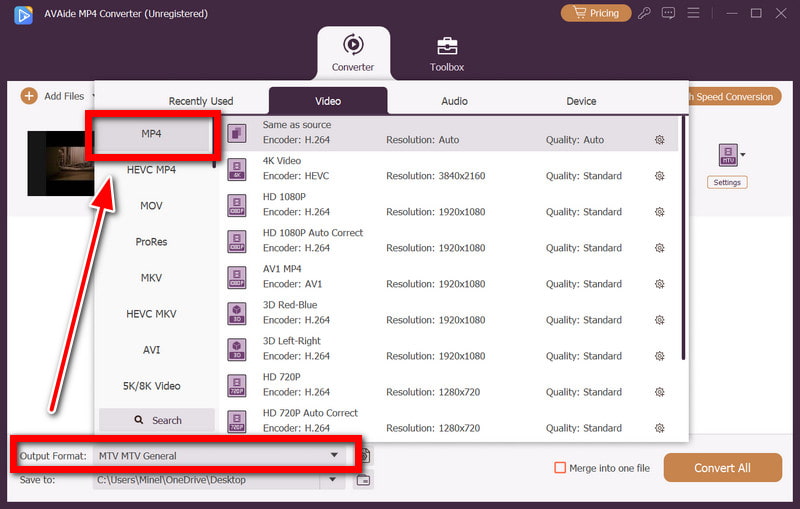
4단계비디오 편집(선택 사항)
원하는 경우 내부 소프트웨어 기능을 사용하여 비디오를 삭제, 자르기, 회전하거나 다양한 워터마크를 추가하여 원하는 대로 수정할 수 있습니다.
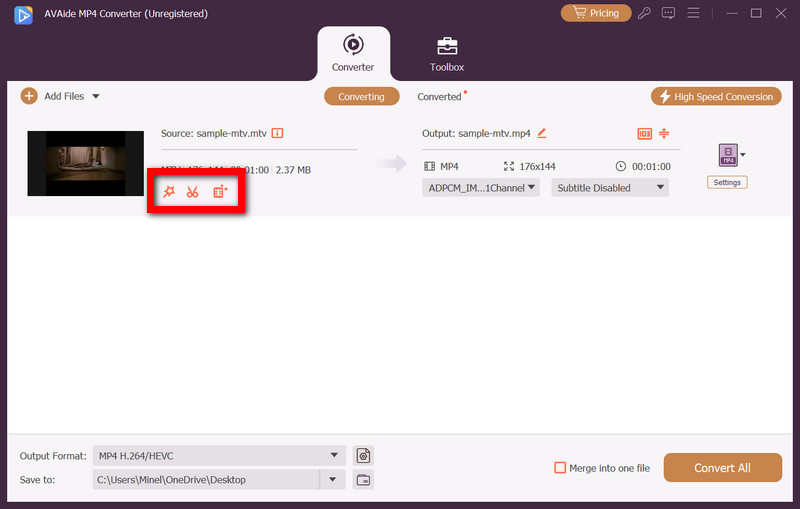
5단계변환 시작
버튼을 누르기만 하면 됩니다 모두 변환그리고 몇 분 안에 모든 MTV 파일이 변환되어 귀하가 제공한 폴더에 저장됩니다.
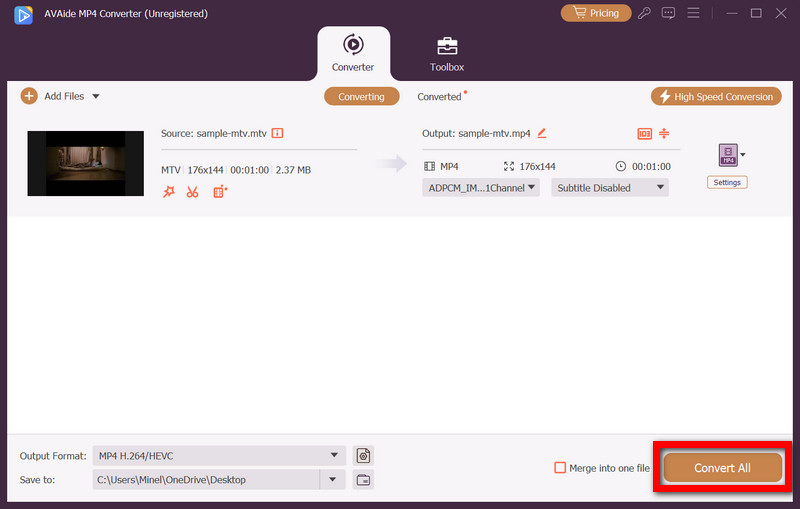
2. VLC 미디어 플레이어
VLC 미디어 플레이어 다기능 장치로 사용할 수 있습니다. 파일 변환기로도 사용 가능하며, VHS 파일을 디지털 파일로 변환하는 유용한 변환기로서 오랜 세월 검증을 거쳤습니다. 의심할 여지 없이 최고의 컴퓨터용 VHS 플레이어 중 하나로 손꼽힙니다.
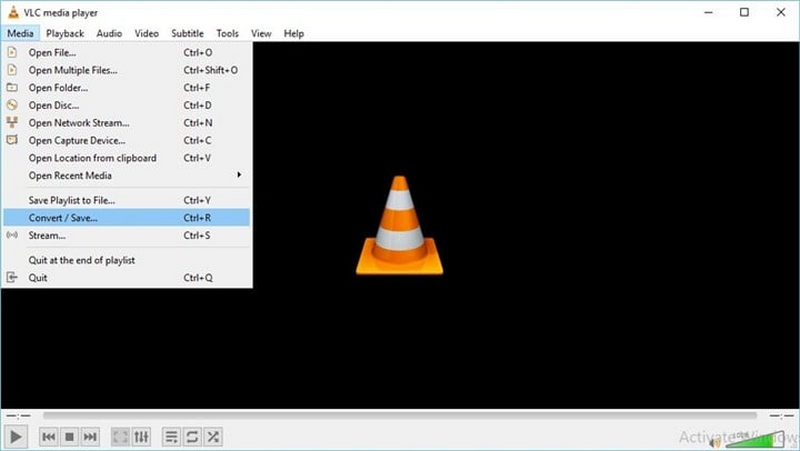
1 단계공식 VideoLAN 웹페이지나 라이선스가 있는 소프트웨어 유통업체에서 VLC를 구매하세요.
2 단계입력 시, 다음으로 이동하세요. 미디어, 그 다음에 변환/저장.
3단계나열된 MTV 파일 중에서 선택하세요. 목록에서 하나를 선택하세요. '변환/저장'을 클릭하여 스위치를 활성화하세요.
4단계고르다 비디오 - H.264 + MP3 또는 MP4.
5단계수신 폴더를 선택하고 시작을 누르세요같은 폴더에서 MTV 파일은 MP4 형식으로 변환됩니다. VLC는 변환에 탁월합니다.
3. 온라인 변환(웹 기반 도구)
MTV를 MP4 파일로 변환할 수 있는 소프트웨어 프로그램을 구하는 것은 다소 번거로울 수 있습니다. 이럴 때 Online-Convert를 사용하면 앱을 다운로드하지 않고도 파일을 변환할 수 있습니다.
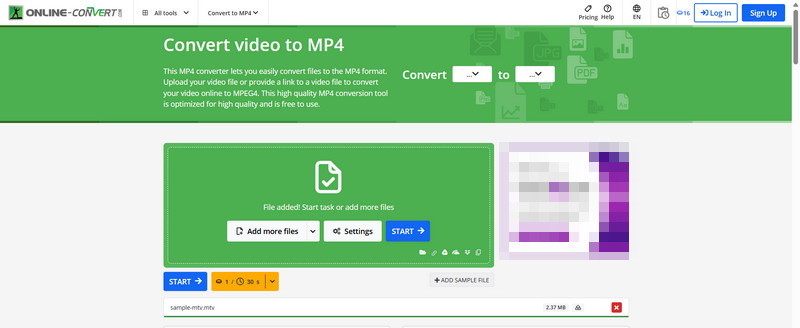
1 단계Online-Convert 홈페이지에 접속하세요.
2 단계내 비디오 변환기 섹션, 선택 MP4로 변환.
3단계PC, Dropbox 또는 Google Drive에서 MTV 파일을 선택하세요.
4단계클릭 변환 시작 과정을 거친 후 변환된 MP4 파일을 다운로드합니다.
4. Zamzar(웹 기반 도구)
MTV를 포함한 1,200개 이상의 다른 포맷을 지원하는 또 다른 신뢰할 수 있는 온라인 변환기는 Zamzar입니다. 사용자 친화적이며 최소한의 절차만 거치면 됩니다.
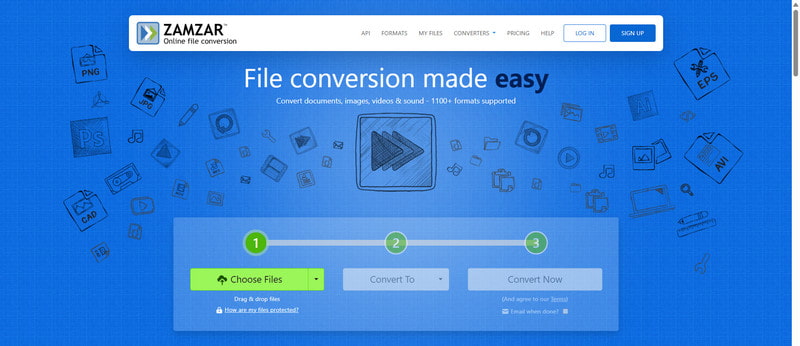
1 단계Zamzar 웹사이트로 이동하세요.
2 단계클릭 파일 선택 버튼을 클릭하고 MTV 파일을 업로드하세요.
3단계출력 형식으로 MP4를 선택하세요.
4단계지금 변환을 클릭하면 파일이 처리되어 MP4 형식으로 다시 전송됩니다.
3부. 일반적인 문제
1. 내 변환기가 MTV 파일을 인식하지 못합니다.
일부 비디오 형식 변환 도구는 MTV가 더 이상 지원되지 않는 형식이기 때문에 MTV로 변환할 수 없습니다. 사용 중인 도구에서 파일 업로드가 불가능한 경우:
• 파일 상태 평가: MTV 형식처럼 열리지 않는 일부 비디오 파일은 손상된 것으로 간주됩니다. MTV 파일이 실제로 손상되었는지 확인하려면 VLC와 같은 비디오 플레이어로 열어 보세요.
• 중간 형식을 사용하여 변환: 도구가 MTV를 읽을 수 없는 경우 먼저 파일을 AVI 또는 WMV 형식으로 변경한 다음 새 파일을 MP4 형식으로 변경해 보세요.
2. 변환 후 사운드 동기화가 맞지 않습니다.
AV 동기화 문제는 실제로 매우 흔하며, 특히 오래된 포맷이나 MTV처럼 압축률이 낮은 포맷의 경우 더욱 그렇습니다. 이 문제를 해결하려면 다음을 수행하세요.
• 변환 설정 수정: 프레임 속도를 낮추거나 원본 MTV 파일과 맞추면 동기화 문제가 줄어듭니다.
• 전문 소프트웨어 사용: AVAide MP4 Converter는 비디오와 오디오 트랙을 정렬하는 데 도움이 되는 고급 코덱 및 프레임 속도 조정 기능을 제공합니다.
3. 온라인 변환기가 실패했습니다.
온라인 변환기는 유용하지만, 인터넷 속도 저하, 파일 용량 증가, 서버 문제 등 다양한 이유로 제대로 작동하지 않는 경우가 있습니다. 다음 단계를 따라 문제를 해결하세요.
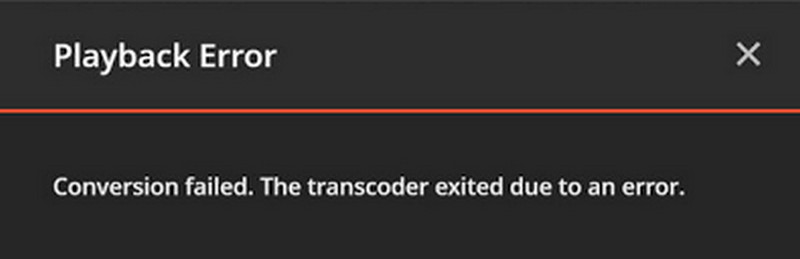
• 파일 크기를 고려하세요: 온라인 변환기를 사용하면 약 100~200MB 크기의 파일을 업로드하는 것이 일반적입니다. 대용량 MTV 파일이나 다음과 같은 형식을 변환해야 하는 경우 MOD를 MP4로데스크톱 소프트웨어 AVAide를 활용하세요.
• 다운로드된 파일 변환기를 구매하세요: 속도와 안정성 측면에서 오프라인 프로그램은 더욱 신뢰할 수 있으며, 특히 여러 개의 큰 파일을 다룰 때 더욱 그렇습니다.
오래된 파일을 보존하고 즐기는 가장 좋은 방법은 다음과 같습니다. MTV 비디오를 MP4로 변환. 이렇게 하면 모든 최신 기기에서 더 높은 품질, 더 작은 크기, 그리고 원활한 재생이 보장됩니다. 다음과 같은 도구를 사용하면 AVAide MP4 변환기,, VLC 또는 온라인 변환기를 사용하면 오래된 비디오를 보편적으로 지원되는 형식으로 업그레이드할 수 있습니다.
모든 비디오 형식을 높은 출력 품질로 MP4로 변환하는 다기능 MP4 변환기.



 안전한 다운로드
안전한 다운로드


